Virtual Router Manager: превратите свой ПК с Windows в точку доступа Wi-Fi
У всех нас есть подключение к Интернету(Internet) на нашем ПК или ноутбуке(Laptop) , но что, если у вас есть куча устройств? Вам не нужно покупать разные подключения к Интернету(Internet) для каждого из ваших устройств. Вы можете легко превратить свой компьютер в точку доступа Wi-Fi и(Hotspot) подключить к ней все свои устройства с помощью Virtual Router Manager . Virtual Router Manager превращает любой компьютер с Windows 10/8/7 в точку доступа Wi-Fi с использованием технологии беспроводной размещенной сети(Wireless Hosted Network) и написан Крисом Питшманном (Chris Pietschmann),(Hot Spot) Microsoft MVP(Microsoft MVP) для Bing Maps .
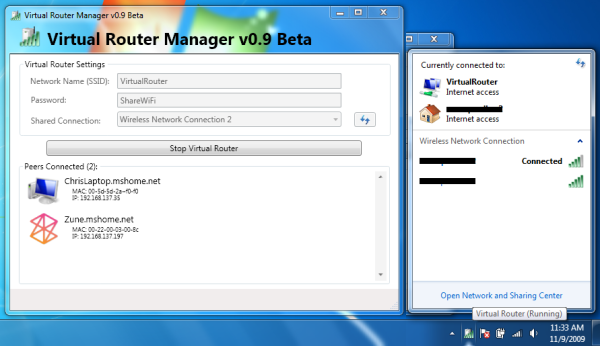
Диспетчер виртуальных маршрутизаторов
Виртуальный маршрутизатор(Router) — это очень полезный и удобный инструмент, который позволяет вам поделиться своим интернет-(Internet) соединением с любым из ваших устройств с поддержкой Wi-Fi . Вы можете еще больше расширить свое интернет-соединение с помощью этого программного обеспечения. Он очень прост в эксплуатации и не требует каких-либо серьезных действий по настройке!
Вам просто нужно выбрать хорошее имя для подключения к точке доступа. Вы даже можете сделать его более безопасным, предоставив ему пароль. Вы также можете выбрать сетевое подключение для общего доступа. Это было очень полезно для меня, так как я подключаю свой ноутбук к 2-3 сетям Wi-Fi одновременно. Один я использую для работы в Интернете(Internet) , а другой — для обмена файлами(File Sharing) или тестирования. Эта опция позволила мне поделиться только определенной сетью.
Используйте Virtual Router Manager в качестве расширителя подключения к Интернету(Internet Connection Extender)
Вы можете использовать программное обеспечение Virtual Router Manager , чтобы расширить свое подключение к Интернету на более широкий диапазон. Вот краткое руководство:
1. Подключитесь к работающему интернет-(Internet) соединению (проводному или беспроводному).
2. Установите(Install) и запустите Virtual Router Manager(Run Virtual Router Manager) .
3. Дайте сетевое имя и пароль.
4. В разделе « Общее подключение(Shared Connection) » выберите подключение, к которому вы подключились на самом первом шаге.
5. Нажмите кнопку «Запустить виртуальный маршрутизатор».
Теперь ваш ноутбук или ПК выступает в роли расширителя интернет- соединения. (Internet)Если у вас уже есть маршрутизатор Wi-Fi, теперь вы можете расширить его радиус действия с помощью вашего компьютера с (Router)Windows , поддерживающего Wi-Fi .
Virtual Router написан на C# и полностью бесплатен. Программное обеспечение имеет лицензию с открытым исходным кодом(Open Source) , поэтому без каких-либо колебаний вы можете использовать его где угодно: дома, на рабочем месте(Work Place) , в библиотеке(Library) или просто где угодно.
Щелкните здесь,(here)(here) чтобы загрузить Virtual Router Manager .
Хотя вы всегда можете включить общий доступ к подключению к Интернету(Internet Connection Sharing) и изначально превратить ПК с Windows в точку доступа WiFi(turn Windows PC into WiFi Hotspot) , такое бесплатное программное обеспечение WiFi HotSpot(WiFi HotSpot software) упрощает работу.
Related posts
Управление, Audit wireless Сетевые подключения CobraTek Wi-Fi Manager
Document Converter: Convert DOC, PDF, DOCX, RTF, TXT, HTML Файлы
Convert EPUB до MOBI - бесплатные конвертер инструменты для Windows 10
Convert AVCHD до MP4 Использование этих бесплатных преобразователей для Windows 10
Best Free Reference Manager software для Windows 10
Trend Micro Password Manager для ПК Windows 10
Convert Ps1 к файлам Exe, используя бесплатный software or online tool
Zoho Vault Password Manager Free Version & Chrome & Firefox extension
F-Secure KEY: Password Manager freeware для Windows 10
ISOBuddy download: Convert and Burn Any Disc Image для ISO
Neat Download Manager для Windows 10 ускорит ваши загрузки
Двойной Commander Dual-pane File Manager review
Zoom Investment Portfolio Manager для Windows 10
Registrar Registry Manager Lite: мощный Registry Manager Freeware
Convert Word Документы до JPG Использование Batch Word до JPG Converter
Altap Salamander - бесплатная 2-панельная File Manager для Windows PC
Easy Speech2Text: Convert Speech до Text or Text до Speech легко
Best Free Partition Manager software для Windows 10
Unreal Commander - бесплатный File Manager software для Windows 10
One Commander - бесплатный альтернативный File Manager для Windows 10
